การบีบอัดไฟล์รูปภาพเสร็จสิ้นเมื่อคุณต้องการลดขนาดเพื่อเพิ่มพื้นที่ในการจัดเก็บข้อมูลของคุณหรือทำให้การแชร์ไฟล์เร็วขึ้น แม้ว่าจะมีเครื่องมือออนไลน์ที่สามารถทำงานได้อย่างราบรื่น แต่คุณบีบอัดรูปภาพได้โดยตรงด้วยซอฟต์แวร์แก้ไขภาพ เช่น Photoshop หากคุณเป็นมือใหม่และไม่กล้าใช้เครื่องมือนี้ บทความนี้จะช่วยให้คุณรู้ว่าการบีบอัดรูปภาพโดยใช้ซอฟต์แวร์ที่ครอบคลุมมากนั้นง่ายดายเพียงใด ดังนั้นเรามาตัดการไล่ล่าทั้งหมดและเรียนรู้กันดีกว่า วิธีลดขนาดรูปภาพใน Photoshop.
ส่วนที่ 1 วิธีบีบอัดรูปภาพใน Photoshop
อย่างที่เราทราบกันดีว่า Photoshop เป็นหนึ่งในซอฟต์แวร์มาตรฐานสำหรับจัดการภาพถ่ายที่ดีที่สุดในตลาด เครื่องมือนี้ช่วยให้ผู้คนสามารถแก้ไขภาพถ่ายและปลดปล่อยความคิดสร้างสรรค์ได้ เนื่องจากท้องฟ้ามีขีดจำกัด อย่างไรก็ตาม เนื่องจากแนะนำให้ใช้ Photoshop สำหรับรูปภาพคุณภาพสูง คุณจึงควรคาดหวังที่จะเรนเดอร์ขนาดไฟล์ที่สูงด้วย โชคดีที่เครื่องมือนี้ช่วยให้ผู้ใช้สามารถลดขนาดภาพโดยการปรับพิกเซลของภาพเมื่อเรนเดอร์แล้ว ทำให้ขนาดไฟล์เล็กลง หากคุณต้องการทราบวิธีย่อขนาดรูปภาพใน Photoshop โปรดดูคำแนะนำด้านล่าง
ขั้นตอนที่ 1เมื่อซอฟต์แวร์ Photoshop เปิดตัวบนอุปกรณ์ของคุณแล้ว คุณควรนำเข้ารูปภาพที่คุณต้องการลดขนาดไฟล์ คลิก ไฟล์ แท็บแล้วเลือก นำเข้า- จากโฟลเดอร์ไฟล์ เลือกรูปภาพเป้าหมายของคุณแล้วกด ตกลง.
ขั้นตอนที่ 2จากนั้นตรงไปที่มุมด้านบนของหน้าจอแล้วคลิก ภาพ แท็บ เมื่อคุณเลื่อนแท็บลง ให้เลือก ขนาดรูปภาพ- หรือคุณสามารถกด Alt+Ctrl+I บนแป้นพิมพ์ของคุณ
ขั้นตอนที่ 3หลังจากนั้น แผงอื่นจะปรากฏขึ้นเมื่อคุณสามารถปรับค่าได้ พิกเซล ของภาพของคุณ ไปที่ ขนาด และป้อนค่า Pixels ที่คุณต้องการให้มีในภาพของคุณ ตามหลักการทั่วไป พิกเซลที่คุณจะใส่ไม่ควรสูงกว่าค่าเดิม
ขั้นตอนที่ 4สุดท้ายก็ตี. ตกลง บนหน้าจอ และไฟล์รูปภาพของคุณควรถูกย่อขนาดใน Photoshop หากต้องการบันทึกผลลัพธ์ของคุณ ให้ไปที่ ไฟล์ > ส่งออก และบันทึกภาพของคุณเป็น เจเพ็ก.
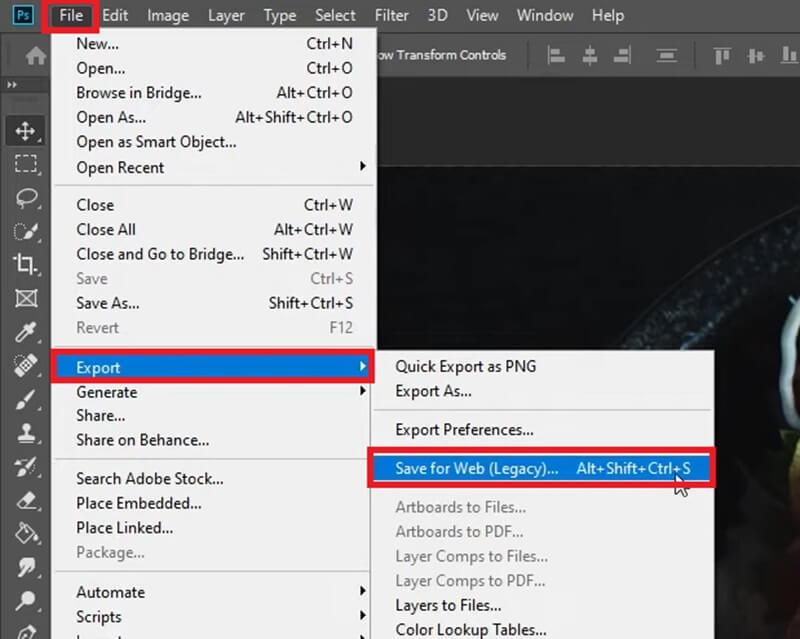
ฉันสามารถบีบอัดภาพ Photoshop เป็นชุดได้หรือไม่
แน่นอน ใช่แล้ว! ด้วยการบีบอัดแบบกลุ่ม คุณสามารถลดขนาดภาพในปริมาณมากได้พร้อมกัน
◆ เมื่อต้องการทำเช่นนี้ คุณสามารถไปที่ ไฟล์ > สคริปต์ > หน่วยประมวลผลภาพ.
◆ หลังจากนั้น เลือก โฟลเดอร์ รูปภาพของคุณอยู่ที่ไหนและทำเครื่องหมายที่ เปิด ภาพแรกเพื่อใช้การตั้งค่า
◆ ตรงไปที่ ปรับขนาดให้พอดี การตั้งค่าและเลือกพิกเซลเป้าหมายของคุณ
เมื่อตั้งค่าพารามิเตอร์เรียบร้อยแล้ว ให้กดที่ วิ่ง ปุ่มสำหรับเริ่มกระบวนการบีบอัด
ส่วนที่ 2 ข้อจำกัดของการใช้ Photoshop เพื่อบีบอัดรูปภาพ
ซอฟต์แวร์ Photoshop เป็นโซลูชันที่ยอดเยี่ยมสำหรับมืออาชีพและแม้แต่ผู้เริ่มต้นที่ต้องการพัฒนาทักษะการแก้ไขภาพ อย่างไรก็ตาม เมื่อการบีบอัดภาพคือสิ่งที่คุณต้องการ Photoshop อาจไม่ใช่เครื่องมือแรกที่คุณจะใช้ เนื่องจากวิธีนี้ใช้ได้ผลดีที่สุดกับการปรับแต่งรูปภาพ คุณจึงใช้เครื่องมือออนไลน์เพื่อบีบอัดรูปภาพได้อย่างง่ายดาย นอกเหนือจากข้อเท็จจริงที่ว่า Photoshop อาจใช้งานไม่ได้ง่ายสำหรับมือใหม่ ต่อไปนี้เป็นข้อจำกัดที่คุณอาจพบ
จำกัดเฉพาะอุปกรณ์คอมพิวเตอร์- ซอฟต์แวร์นี้สามารถติดตั้งบนอุปกรณ์คอมพิวเตอร์เมื่อบีบอัดรูปภาพใน Photoshop เท่านั้น ดังนั้นการบีบอัดภาพจึงเป็นไปไม่ได้เมื่อคุณมีโทรศัพท์มือถือไว้ใช้เท่านั้น ยิ่งไปกว่านั้น เครื่องมือนี้จะได้รับการอัปเกรดเป็นเวอร์ชันที่ต้องชำระเงินเมื่อช่วงทดลองใช้หมดลง
ต้องใช้ทักษะ Photoshop- สำหรับผู้ที่ไม่เชี่ยวชาญด้านเทคโนโลยี การใช้ Photoshop ลดขนาดภาพอาจดูน่ากลัว นอกจากนี้ ผู้ใช้ต้องมีพื้นฐานโดยย่อเกี่ยวกับการตั้งค่าพิกเซลในรูปภาพ
วิธีอื่นในการบีบอัดแบทช์ - การบีบอัดรูปภาพเป็นชุดใน Photoshop สามารถทำได้ แต่คุณต้องดำเนินการขั้นตอนอื่น ด้วยเหตุนี้ ผู้เริ่มต้นอาจจำเป็นต้องพิจารณาการใช้ซอฟต์แวร์อีกครั้ง เนื่องจากอาจใช้เวลานานในการประมวลผลภาพเมื่อทำการบีบอัดภาพด้วยตนเอง
ตอนที่ 3 คอมเพรสเซอร์ออนไลน์ที่ดีที่สุด: ทางเลือก Photoshop
ด้วยข้อจำกัดทั้งหมดที่กล่าวมาข้างต้นในการบีบอัดรูปภาพใน Photoshop สิ่งนี้ไม่ควรตัดสิทธิ์ซอฟต์แวร์จากตัวเลือกเครื่องมือบีบอัดของคุณ อย่างไรก็ตาม หากคุณต้องการกำจัดความผิดปกติที่อาจเกิดขึ้นกับความต้องการในการบีบอัดของคุณ เครื่องมือออนไลน์อย่างเช่น โปรแกรมบีบอัดรูปภาพ AVAide คือสิ่งที่คุณต้องการ เครื่องมือนี้ทำงานได้อย่างสมบูรณ์แบบบนอุปกรณ์ทุกชนิด ทำให้สามารถเข้าถึงการบีบอัดบนคอมพิวเตอร์ แท็บเล็ต และโทรศัพท์มือถือ ยิ่งไปกว่านั้น AVAide Image Compressor Online ยังเหมาะสำหรับการทำงานกับโฟลเดอร์ของรูปภาพด้วยคุณสมบัติการบีบอัดแบบแบตช์ คุณสามารถบีบอัดรูปภาพได้สูงสุด 40 ภาพและลดขนาดไฟล์รูปภาพได้ในคลิกเดียว
ยิ่งไปกว่านั้น AVAide Image Compressor Online มุ่งมั่นที่จะรักษาคุณภาพที่เกือบจะใกล้เคียงกับไฟล์ต้นฉบับของคุณ ด้วยการใช้อัลกอริธึมขั้นสูง เครื่องมือจะบีบอัดพิกเซลบนภาพของคุณโดยอัตโนมัติโดยไม่ต้องควบคุมความละเอียดด้วยตนเอง ด้วยวิธีนี้ คุณจะได้ผลลัพธ์ที่ยอดเยี่ยมด้วยขนาดไฟล์ขั้นต่ำที่ถ่ายบนอุปกรณ์ของคุณ หลังจากเรียนรู้วิธีการบีบอัดภาพถ่ายใน Photoshop แล้ว ต่อไปนี้คือวิธีการทำงานของ AVAide Image Compressor Online
ขั้นตอนที่ 1ลงจอดบน AVAide Image Compressor ออนไลน์
บนอุปกรณ์ของคุณ ให้เปิดเบราว์เซอร์ที่คุณต้องการและเปิดโปรแกรมบีบอัดรูปภาพ หรือคุณสามารถไปที่ลิงค์ที่ให้ไว้ด้านบน
ขั้นตอนที่ 2อัพโหลดไฟล์
เมื่อเครื่องมือเปิดขึ้นบนหน้าจอของคุณ ให้แตะ เรียกดู ปุ่มตรงกลางเพื่อเข้าถึงไดเร็กทอรีไฟล์ในเครื่องของคุณ จากนั้นเลือกรูปภาพที่คุณต้องการบีบอัดแล้วกด ตกลง- คุณสามารถอัปโหลดรูปภาพในรูปแบบต่าง ๆ เช่น JPG, PNG และ GIF
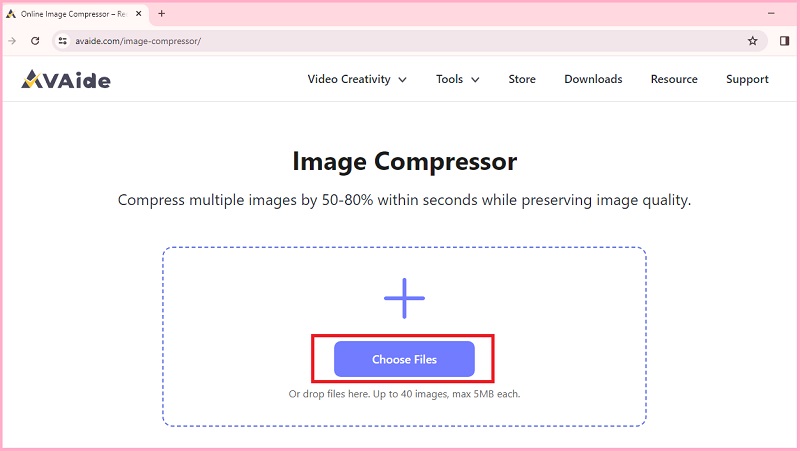
ขั้นตอนที่ 3เริ่มต้นการบีบอัด
หลังจากเลือกภาพถ่ายแล้ว AVAide Image Compressor จะตัดไฟล์โดยอัตโนมัติด้วยอัลกอริธึม คุณอาจจะมองว่า สถานะ แถบเพื่อดูว่ารูปภาพใดที่อยู่ในกระบวนการบีบอัด
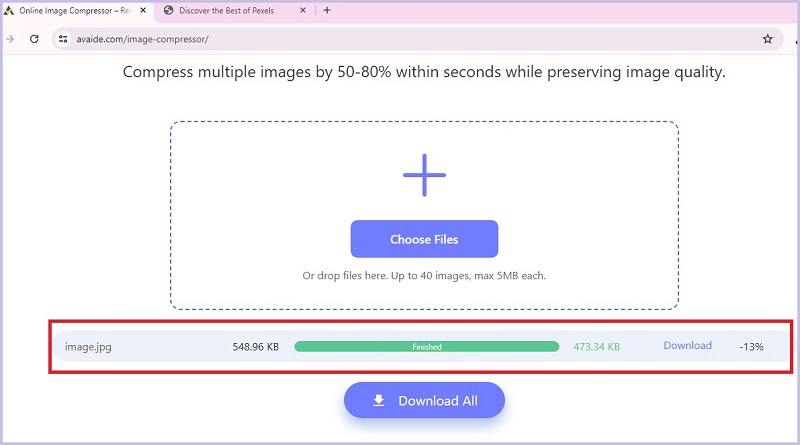
ขั้นตอนที่ 4ดาวน์โหลดรูปภาพที่ลดลง
เมื่อรูปภาพถูกบีบอัดเรียบร้อยแล้ว คุณอาจเห็นขนาดรูปภาพที่ลดลงจำนวนหน้าจอด้วย หากต้องการค้นหารูปภาพ ให้กดที่ ดาวน์โหลด ปุ่ม.

ส่วนที่ 4. คำถามที่พบบ่อยเกี่ยวกับการย่อขนาดรูปภาพใน Photoshop
ฉันจะปรับขนาดรูปภาพโดยไม่ครอบตัดได้อย่างไร
หากคุณต้องการลดขนาดภาพโดยไม่ตัดขอบภาพเอง คุณสามารถปฏิบัติตามวิธีการบีบอัดที่ให้ไว้ข้างต้น ด้วยวิธีนี้ คุณจะเปลี่ยนเฉพาะพิกเซลบนรูปภาพ ซึ่งจะย่อขนาดไฟล์ให้เล็กที่สุด
ทำไม Photoshop ถึงมีราคาแพง?
Photoshop เป็นซอฟต์แวร์ระดับมืออาชีพที่ดีที่สุดสำหรับการแก้ไขภาพ นี่คือเครื่องมือชั้นนำที่นำเสนอคุณสมบัติขั้นสูงเมื่อทำงานในโครงการที่สำคัญกว่า นอกจากนี้ ด้วยการบำรุงรักษาและการพัฒนาที่จำเป็นเพื่อมอบประสบการณ์ที่น่าพอใจให้กับลูกค้า เครื่องมือนี้อาจต้องใช้ทรัพยากรที่โดดเด่นมากขึ้น
อะไรจะดีไปกว่า Lightroom หรือ Photoshop?
Lightroom และ Photoshop เป็นตัวเลือกที่ดีสำหรับการควบคุมรูปภาพอย่างสร้างสรรค์ อย่างไรก็ตาม การพิจารณาว่าสิ่งใดทำงานได้ดีที่สุดนั้นขึ้นอยู่กับวัตถุประสงค์ของคุณ โดยปกติแล้วช่างภาพจะเลือกใช้ Lightroom เมื่อปรับปรุงภาพถ่าย แต่สำหรับงานที่ซับซ้อนกว่านั้น Photoshop อาจมีข้อได้เปรียบที่ดีกว่า
และนั่นก็คือ วิธีทำให้ภาพเล็กลงใน Photoshop- ด้วยซอฟต์แวร์ที่ยอดเยี่ยมนี้ คุณจะมีสองตัวเลือกในการบีบอัดรูปภาพ ไม่ว่าจะเป็นรูปภาพเดียวหรือทำงานกับหลายไฟล์ เมื่อคุณทำงานสร้างสรรค์กับเครื่องมือนี้ คุณสามารถย่อขนาดรูปภาพของไฟล์ได้โดยตรง และควบคุมคุณภาพผลงานได้อย่างสมบูรณ์ อย่างไรก็ตาม หากข้อจำกัดข้างต้นจำกัดเสรีภาพของคุณในการบีบอัดรูปภาพ เครื่องมือออนไลน์ เช่น AVAide Image Compressor ก็เป็นทางเลือกที่ยอดเยี่ยมสำหรับความต้องการในการบีบอัดไฟล์ของคุณ

ลดขนาดไฟล์ของรูปภาพออนไลน์ภายในไม่กี่วินาทีโดยยังคงคุณภาพไว้ เรารองรับ JPG, PNG, WEBP, GIF และอื่นๆ
ลองตอนนี้



